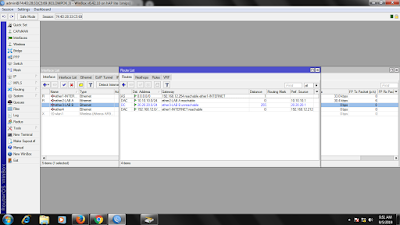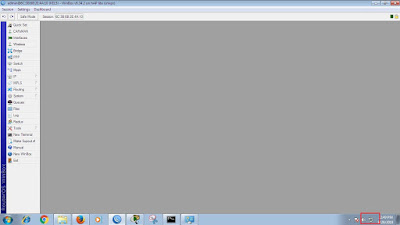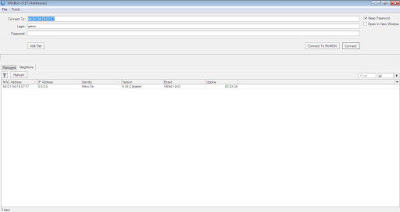ASSALAMUALAIKUM WR.WB
Kali ini saya akan menjelaskan bagaimana cara membuat VOIP menggunakan ASTERISK,langsung saja kita simak langkah langkah di bawah ini:
A.Alat dan bahan:
- PC server debian 8.5
- PC/Laptop
- Koneksi internet
- 3cx phone
- Zoiper
- Langkah pertama,install paket asterisk dengan melakukan perintah di bawah ini:
- Langkah selanjutnya kita konfigurasi file dengan memasukan perintah di bawah ini:
- Selanjutnya kita edit file dengan memasukan perintah di bawah ini:
- Setelah semua setelah dikonfigurasi kita restart asterisk dengan perintah :
- Atur zoiper,pada menu awal pilih "create a new acountt"pada bagian ini pilih SIP
- Masukan username dan pasword pada saat konfigurasi tadi jangan lupa memberikan alamat IP server.
- Atur 3cx phone,tambahkan client dengan klik add lalu akan muncul tampilan seperti di bawah ini.
client 1
client 2
- setelah semua diatur,kita akan cek hasilnya dengan melakukan panggilan seperti gambar di bawah ini:
Semoga Bermanfaat